Guida Completa - Caratteristiche - Funzioni
SYSTEMCARE ADVANCED PRO
Attivazione Licenza
Nota: Per attivare la versione Pro hai bisogno di un codice licenza. Clicca qui per acquistare una licenza.
Clicca su Inserisci Codice in basso a destra della schermata principale e copia e incolla il tuo codice licenza e poi clicca su Attiva Ora per attivare la versione Pro.
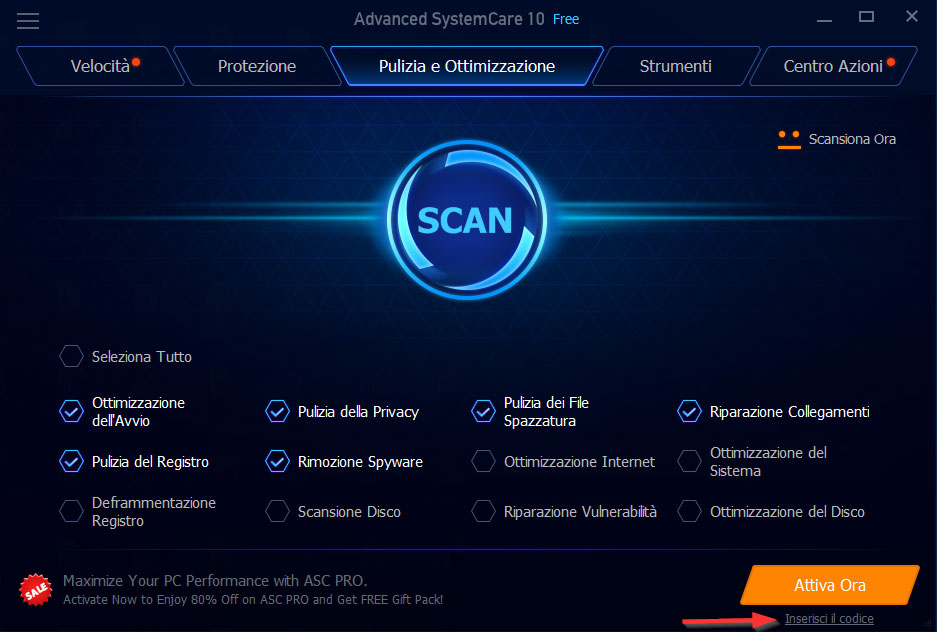
Dopo che avrai fatto l'upgrade alla versione Pro potrai cliccare sul link Gestione Licenza per visualizzare lo stato della tua licenza.
Configurazione Skin Interfaccia
Per modificare l'aspetto dell'interfaccia (Skin, Background, Carattere),
clicca l'icona ![]() in
alto a sinistra. Per regolare la dimensione della schermata clicca l'icona
in
alto a sinistra. Per regolare la dimensione della schermata clicca l'icona ![]() in
alto a destra per aprire a tutto schermo.
in
alto a destra per aprire a tutto schermo.

Impostazioni Rapide
Hai a disposizione 11 impostazioni rapide. Potrai attivare disattivare velocemente le funzioni che desideri.
3 funzioni marcate in verde sono disponibili nella versione Free mentre tutte le altre sono disponibili solo facendo upgrade alla versione PRO. Segui gli steps in Attivazione per passare alla versione PRO.

Impostazioni
Come puoi vedere nell'immagine seguente, ci sono diverse configurazioni in SystemCare 10.

Pulizia & Ottimizzazione
Nella scheda Pulizia e Ottimizzazione ci sono 12 moduli per pulire e ottmizzare il tuo PC nel miglior modo possibile.

Vediamo i singoli moduli.
1. Ottimizzazione Avvio
Questo modulo è designato ad ottimizzare i processi che si avviano automaticamente quando accendiamo il PC. After a scan is finished, you can click Startup items on the left to see the details of all startup items. Then, you can check the startup items that you want to disable and click Fix button to disable them for faster system startup.
2. Pulizia della Privacy
Con questo modulo puoi cancellare qualsiasi tipo di traccia e attività di navigazione memorizzata nel tuo computer rendendo così il PC più pulito e sicuro.
3. Pulizia File Spazzatura
Cancella file inutili dal sistema liberando spazio nel disco. Questa funzionalità permette anche di cancellare driver obsoleti o non utilizzati.
4. Riparazione Collegamenti
Cerca e ripara eventuali collegamenti di file rotti nel computer.
5. Pulizia del Registro
Oltre alla pulizia del registro rimuove elementi obsoleti e compatta i registri in modo da migliorare notevolmente le prestazioni del PC.
6. Rimozioine Spyware
Rileva e rimuove spyware e altre minacce. Al termine della scansione potrai visualizzare un report dettagliato.
7. Ottimizzazione Internet
Verifica la connessione internet e cerca di incrementarne la velocità.
8. Ottimizzazione Sistema
Ottimizza le performance del sistema e accellera la velocità internet.
9. Deframmentazione Registro
Compatta e ottimizza il registro.
10. Scansione Disco
Analizza e risolve errori del disco rendendo il PC più stabile ed efficiente.
11. Riparazione Vulnerabilità
Ricerca vulnerabilità di Windows e scarica e installa le patch dal server di Microsoft automaticamente.
12. Ottimizzazione Disco
Deframmenta il tuo HDD e ottimizza SSD
Scansione
Dopo aver selezionato le funzioni di interesse, clicca sul pulsante centrale SCAN per avviare la scansione.
Durante la scansione puoi cliccare su Riparazione
automatica in modo
che il programma proceda con la risoluzione dei problemi subito dopo la
scansione. Cliccanso a fianco sulla piccola freccia  ,
hai altre 4 opzioni: Ripara & Spegni PC, Ripara & Riavvia PC, Ripara &
Iberna PC, e Ripara &
Sospendi PC.
,
hai altre 4 opzioni: Ripara & Spegni PC, Ripara & Riavvia PC, Ripara &
Iberna PC, e Ripara &
Sospendi PC.

Schermata Riparazione Problemi
Prima di cliccare sul pulsante di riparazione potrai controllare i vari moduli per vedere i problemi .

Se non vuoi risolvere un problema, puoi cliccarci su di esso col tasto destro e scegliere Ignora. Quel problema non sarà più scansionato in futuro.

Infine, per riparare i problemi clicca sul pulsante RIPARA
Incremento Velocità
Troviamo 4 moduli utili: Turbo Boost, Accelerazione Hardware, Ottimizzazione Profonda, e App/Toolbar Cleaner che ti consentiranno di ottenere il massimo in termini di velocità dal tuo PC.

Turbo Boost
Turbo Boost permette di disattivare i processi inutili lasciando così le risorse alle applicazioni che ti interessano. Potrai facilmente cliccare su On/Off per attivare/disattivare la funzione.
Configurazione Turbo Boost
Cliccando su configura si apre una finestra con 3 opzioni: Modalità Lavoro (ottimizzerà il tuo PC per attività lavorative), Modalità Gioco (ottimizzerà il tuo PC per attività ludiche), e Modalità Economica (per risparmiare batteria).
Potrai scegliere anche manualmente i servizi e processi da disattivare cliccando sulle schede "Servizi Sistema", "Servizi non di Windows", "App in Background".

Accelerazione Hardware
Questo strumento ricerca driver mancanti o obsoleti o non aggiornati che potrebbero rallentare il tuo computer.
Ottimizzazione Profonda
In questo modulo potrai ulteriormente ottimizzare l'hard disk, rete e sistema. Seleziona gli oggetti che vuoi e poi clicca su Ottimizza.

App/Toolbar Cleaner
App/Toolbar Cleaner velocizza i tuoi browsers e la navigazione in internet rimovendo applicazioni, plugins, e barre strumenti invasivi.
Clicca su Gestisci per aprire IObit Uninstaller, che procederà con l'individuazione e disinstallazione di questi elementi.
Protezione
Qui troviamo 7 potenti strumenti di sicurezza facilmente attivabili/disattivabili come mostra la schermata seguente:

FaceID
E' praticamente un riconoscimento facciale che permette di individuare subito intrusi che stanno usando il tuo computer. Ha bisogno di una fotocamera/webcam per funzionare.
Una volta cliccato sul pulsante ON apparirà la seguente finestra che descrive in sintesi come funziona FaceID. Dovrai accettare l'informativa sulla pripacy per procedere con la registrazione del tuo viso.

Per la registrazione del tuo viso dovrai guardare nella fotocamera e quando fatto clicca su OK

Dopo aver cliccato OK, la funzione FaceID sarà ATTIVA. Potrai in ogni momento migliorare il riconoscimento facciale aggiungendo altre foto del tuo viso, anche in diverse angolazioni (fino a 5 foto).
Se qualcuno accederà di nascosto al tuo PC verrà scattata una foto automaticamente da FaceID e potrai successivamente andare a visualizzare il report degli intrusi.

Nella scheda Impostazioni di FaceID hai anche queste altre 3 opzioni:
Periodo Monitoraggio: Puoi aggiungere gli orari in cui attivare la protezione FaceID.
Utenti Fidati: Visualizza gli utenti che per te sono fidati che hanno effettuato l'accesso al computer quando eri via e non invia notifiche per questi.
Notifica: Notifica via email l'accesso al computer da parte di intrusi non fidati.

Browser Anti-Tracking
Pulisce tracce di privacy dai browser una volta che sono chiusi, in modo automatico. Al momento supporta Internet Explorer, Google Chrome, Mozilla Firefox, e Microsoft Edge.
Puoi modificare le impostazioni di questa funzione come da screenshot seguente:
![]()
Protezione in Real-time
Protegge il tuo computer contro spyware in tempo reale. Funzionerà in background senza alterare/disturbare il tuo lavoro. Solo nella versione PRO. Acquista Licenza per passare alla versione PRO
Protezione Navigazione & Ads Removal
Ti protegge durante la navigazione online e rimuove annunci pubblicitari invasivi presenti sulle pagine web. Supporta al momento Internet Explorer, Google Chrome, e Firefox.

Protezione Homepage
Monitora ed evita che le impostazioni di default della homepage e del motore di ricerca del browser vengano modificate. Supporta Internet Explorer, Google Chrome, Mozilla Firefox, e Microsoft Edge.
Rinforzo Sistema
Rafforza il sistema di sicurezza di Windows per evitare attacchi hacker da Trojans o hackers. Clicca su Dettagli per vedere quali protezioni sono incluse in questo modulo.

Protezione DNS
Protegge le impostazioni del tuo DNS di sistema ed evita che venga modificato da malware. Nei Dettagli puoi anche scegliere quali DNS utilizzare (es. DNS di Google, o di OpenDNS, ecc...)

Strumenti
Ci sono ben 28 strumenti utilissimi suddifivi in 4 gruppi: Prodotti IObit, Ottimizzazione Sistema, Sicurezza & Riparazione e Pulizia Sistema. Gli strumenti marcati con la voce Pro sono disponibili sono a clienti con licenza (Acquista Licenza)

Ottimizzazione Sistema
1. Gestione Avvio
Ottimizza l'avvio del computer andando a disabilitare o ritardare l'esecuzione di progframmi che si avviano automaticamente all'accensione del PC.

2. Smart RAM
Monitora l'utilizzo della memoria e ricicla la memoria inutilizzata per aumentare la memoria fisica. Disponibile solo per utenti con licenza (Acquista Licenza)

3. IObit Internet Booster
Ottimizza le impostazioni del TCP/IP, IE, Microsoft Edge, Firefox, e Opera per migliorare la connessione internet. Disponibile solo per clienti con licenza (Acquista Licenza)

4. Spegnimento Automatico
Configura lo spegnimento o sospensione del tuo PC in modo automatico e pianificato.

5. Disattivazione Programmi
Permette di disattivare temporaneamente programmi indesiderati (con alto carico) e migliorare le prestazioni del PC.

6. Deframmentazione Registro
Consente di deframmentare e compattare le chiavi dei registri.

7. Informazioni Sistema
Mostra le caratteristiche tecniche del tuo computer, informazioni che potranno anche essere esportate su file txt o html

8. ASC Versione Portatile
Genera una versione portatile di Advanced SystemCare.

Sicurezza & Riparazione
1. Riparazione Windows
Analizza il tuo sistema operativo Windows e risolve eventuali problemi. Disponibile solo per clienti con licenza (Acquista Licenza).

2. PCtransfer
Ti aiuta ad effettuare il back up di file importanti e trasferirli in nuovo sistema.

3. Dottore Disco
Ricerca eventuali errori del disco e del file system.

4. Ripristino File
Permette di recuperare file cancellati, anche se rimossi dal cestino.

5. Distruzione File
TI aiuta a cancellare definitivamente dei file (che non potranno essere più recuperati con nessun software di recupero).

6. Programmi Predefiniti
Ti consente di visualizzare e modificare i programmi predefiniti per il tuo browser, posta elettronica, visualizzatore immagini, audio player, video player ecc..
7. Gestione IE
Gestisce le estensioni e plugin di Internet Explorer e del menu contestuale, consentendoti anche di ritornare alle impostazioni di default.

8. Controllo Sistema
Qui puoi controllare e modificare le impostazioni del sistema.

9. MyWin10
Disponibile solo per computer con sistema Windows 10 per configurare e risolvere i problemi di impostazione su Windows 10.

Pulizia Sistema
1. Pulizia Registri
Rimuove file e elementi generati durante le installazioni e disinstallazioni di programmi. Disponibile solo per clienti con licenza (Acquista Licenza).
2. Pulizia Disco
Qui puoi selezionare un disco ed effettuare una pulizia approfondita.Disponibile solo per clienti con licenza (Acquista Licenza).

3. Ricerca File Grandi
Ti aiuta a trovare i file di grosse dimensioni presenti nella memoria del tuo PC.

4. Analisi Cartelle Vuote
Strumento che aiuta a trovare cartelle vuote.
5. Riparazione Collegamenti
Ricerca eventuali collegamenti rotti e ti aiuta a ripristinarli

6. Analisi FIle Clonati
Trova quei file con stessa dimensione e stesso nome (file clonati) e ti aiuta a cancellarli

7. Gestione Processi
Strumento che visualizza i processi e servizi in esecuzione con indicazione delle risorse (memoria e CPU) che sta occupando nel computer.

Centro Azioni
In questa sezione vengono visualizzate e consigliate le altre applicazioni da installare per migliorare la sicurezza e le prestazioni del tuo computer. Potrai anche aggiornare automaticamente i principali software e browser presenti nel computer

Contattaci
Per qualsiasi richiesta, informazione o semplice curiosità non esitare a contattarci tramite il modulo qui sotto. Ti risponderemo entro poche ore!


